
Harry James
0
2144
652
Imate igraću konzolu, ali stvarno želite igrati igrice na računalu putem televizora. 5 načina za reprodukciju video igara na bilo kojem TV-u, računalu ili mobilnom uređaju 5 načina igranja video igara na bilo kojem TV-u, računalu ili mobilni uređaj Ne morate više ograničavati igranje na jednu prostoriju kuće. Umjesto toga, igrajte igre na drugim uređajima! , Ili si možda ne možete priuštiti novu konzolu i želite se izvući u dnevnu sobu s omiljenim strijelcem računala.
Bilo kako bilo, ne možete. Uostalom, vaše računalo nije igraća konzola, zar ne? Nije kao da podržava bežične kontrole, otkrivanje pokreta i ima HDMI vezu, je li?
Oh, izdrži. Vjerojatno sve to radi i vaše računalo. A ako to ne učini, definitivno ima VGA ili DVI, što znači da postoji velika vjerojatnost postojanja neke mogućnosti pretvaranja te veze u onu koja je pogodna za vaš HDTV.
Uvjerite se da je vaš hardver ažuriran
Doći ćemo do glavnog događaja povezivanja vašeg računala s lijepim velikim TV-om ravnog ekrana za malo vremena. Prvo, moramo biti sigurni da vaše računalo - bilo da je u pitanju desktop ili prijenosno računalo ili čak samoinicijalirano zamišljeno kao HTPC 9 Awesome Linux Media Center Distros za vaš HTPC 9 Awesome Linux Media Center Distros za vaše HTPC Linux distribucije nude fleksibilno i svestranije rješenje za stvaranje fantastičnog HTPC-a od Windows-a. Želite li izraditi HTPC? Očekuje nas fantastičan distribucijski sustav Linux medija. - je do zadatka.
Iako će gotovo svako računalo pokrenuti videoigru, neki stariji hardver može stvoriti probleme. Na primjer, stari CPU i drevni diskovni pogoni tvrdog diska učinit će iskustvo igranja konzole za PC prilično frustrirajućim.
Dakle, odlučite se za novi ili noviji hardver.
Operativni sustav i korisničko sučelje
Naravno da će vam trebati operativni sustav za pokretanje igara da biste ih uživali na televizoru. Windows, Linux i macOS sve su pogodne platforme, a ako ćete rado pokrenuti radnu površinu putem televizora bez namjenskog sučelja, onda je to u redu.
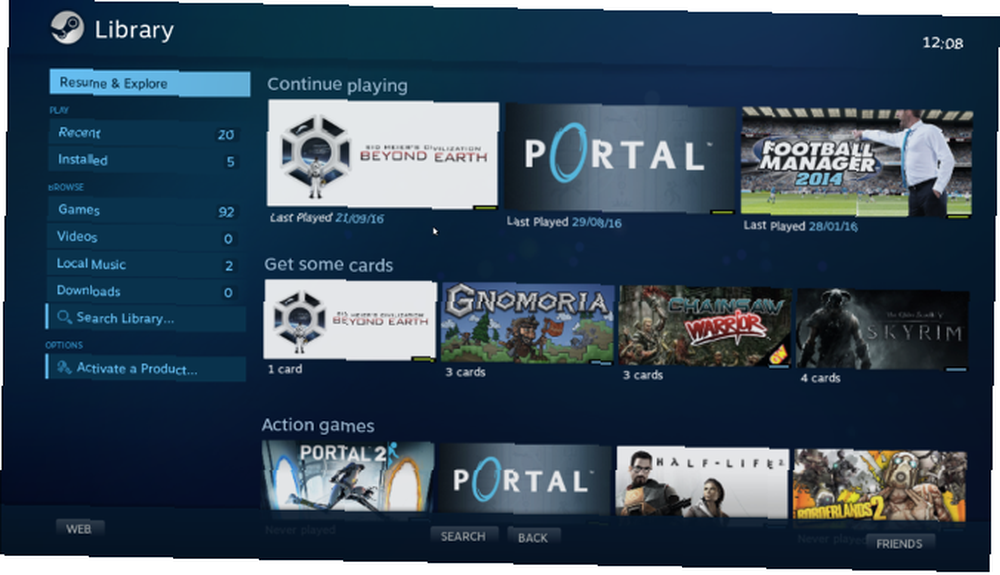
No možda će vam se svidjeti i ideja o korisničkom sučelju usmjerenom na igre i kontrole. Dostupno je nekoliko, ali možda je najpopularniji Steam, najveći servis za digitalnu distribuciju igara. Bilo da pokrenete ovo unutra “Način velike slike” ili se umjesto toga odlučite za Linux temeljeno SteamOS igranje na Linuxu je ovdje: Instalirajte SteamOS Beta Danas je igranje na Linuxu ovdje: Instalirajte SteamOS Beta danas Ako ste se zainteresirali za igranje na Linuxu, korištenje SteamOS-a kao Linux distribucije vašeg izbora je dobra ideja. Ovaj vodič opisuje svaki korak i moguća pitanja koja mogu nastati tijekom instalacije. (imat ćete ipak manji izbor igara, ali dostupne su i druge mogućnosti distribucije za igranje koje se temelji na Linuxu. Nije sve o SteamOS-u: Ostali sjajni Linux distrosovi za igrače nije sve o SteamOS-u: Ostali sjajni Linux distros-ovi za igrače SteamOS sigurno nije » t zahtjev za Linux igranje, jer se igre mogu igrati na gotovo bilo kojoj distribuciji. Ali, koje ste SteamOS alternative postoje, spremni ste za preuzimanje i instaliranje?).
Pronađite najbolje kontrolere i bežičnu tipkovnicu
Uz hardversko postavljanje, trebat će vam nešto s čime se igrate. Iako je USB uvijek dobra opcija za kontrolere, Bluetooth i Wi-Fi sada su više nego prikladni i nude povoljnije igranje bez kabela.
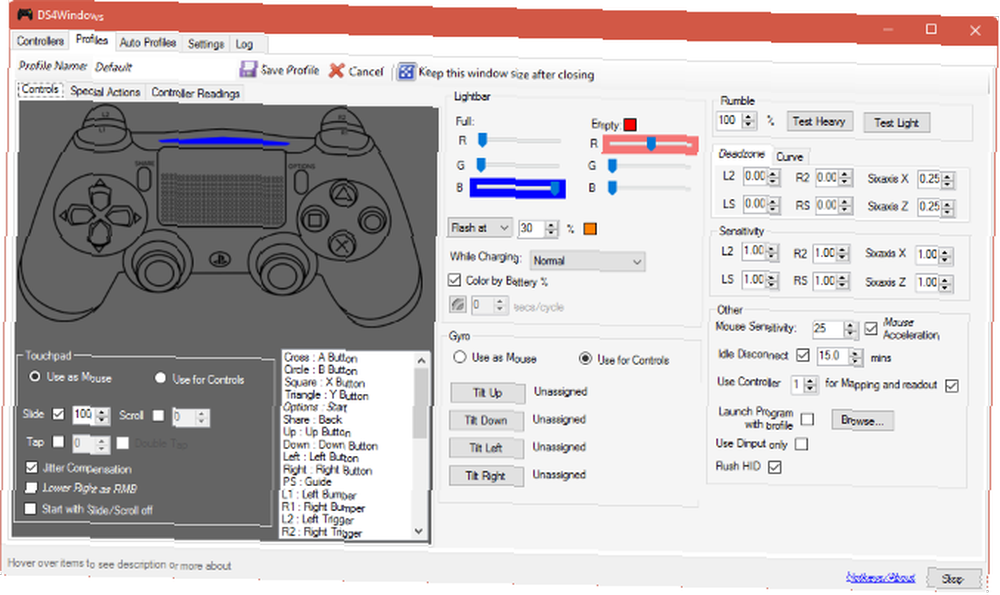
Ako nemate nikakve kontrolere koji su očito kompatibilni s vašim računalom, pogledajte one koje koristite za igranje na konzoli. Xbox 360, Xbox One, Playstation 3 i Playstation 4 kontroleri Kako postaviti PS4 kontroler za Windows igre Kako postaviti PS4 kontroler za Windows igre Neke PC igre jednostavno ne rade dobro s tipkovnicom i mišem. Evo kako jednostavno navesti PS4 kontroler za rad na PC igrama koje ga podržavaju. , i Nintendo Wii i Wii U kontroleri Kako koristiti Wii U Gamepad s računarom Kako koristiti Wii U Gamepad s računarom Klasični Wii U gamepad se može koristiti za igranje igara na Windows… i to je puno lakše nego što zvuči , mogu li se svi koristiti s Windows i Linux računalima Kako doći do pokretanja kontrolera igara na Linuxu Kako doći do pokretanja kontrolera igara na Linuxu Želite li započeti igranje na Linuxu? Evo upute za upute o tome kako raditi svoje omiljene kontrolere igara. .
A budući da se radi o PC igrama o kojima govorimo, trebat će vam i bežična tipkovnica. Ako igrate sudbina ili nekog drugog hardcore strijelca za koji vjerojatno koristite kontroler igre. Ako ste više od Civilizacija VI ventilator, međutim, tipkovnica je obvezna. Dostupne su različite bežične tipkovnice, od hardcore tipkovnica za igranje do laganih Bluetooth uređaja.
(Vjeruj mi, Civ VI izgleda sjajno na televizoru sa velikim ekranom!)
Trebat ćete se povezati s televizorom
Ako ste dostigli ovu fazu, onda ste spremni spojiti računalo s televizorom. Ovdje imate razne mogućnosti, ovisno o izlaznim opcijama koje nude vaše prijenosno računalo ili radna površina (ili grafička kartica radne površine).
Sa HDMI kabelom
Opcija HDMI kabela najočitija je. Ogromna većina televizora isporučuje s HDMI-om kao glavnom (ako ne i samo) opcijom, a HDMI kablovi su daleko pristupačniji nego prije nekoliko godina. Sve što trebate učiniti je spojiti HDMI izlaz iz računala na televizor, a zatim odaberite HDMI kanal na vašem televizoru. Na računalu provjerite šalje li signal na TV.
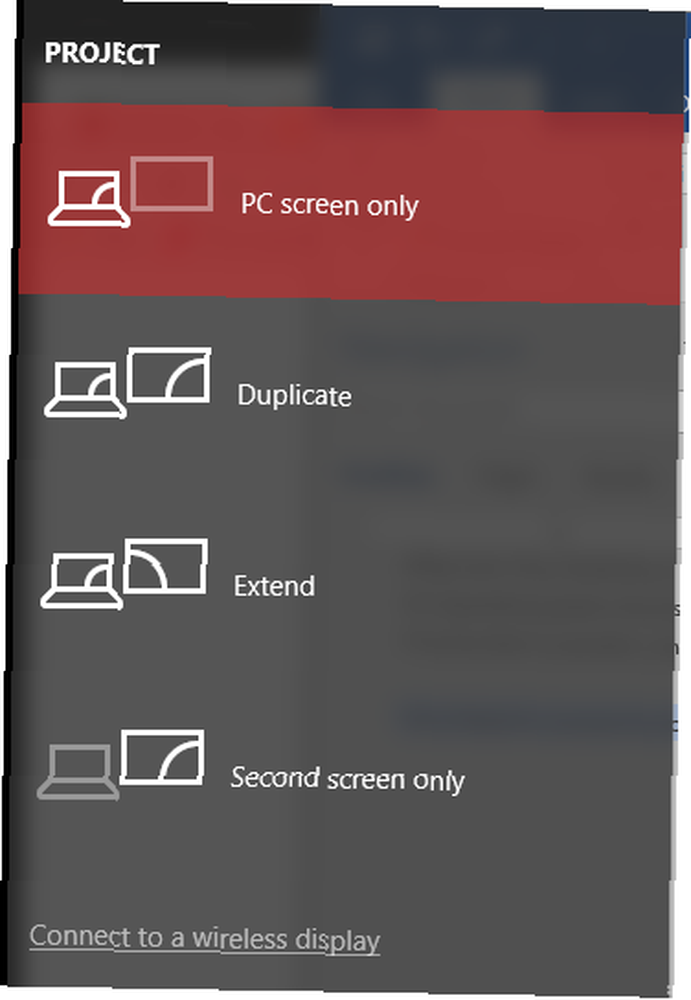
To možete učiniti otvaranjem prozora Projekt ploču, ili pritiskom na Windows + P ili klikom na Projekt opcija u Obavijesti područje (vaše prijenosno računalo možda ima funkcijsku tipku i za ovo).
Odaberi Duplikat ili (za najbolje rezultate) Samo drugi zaslon da biste poslali zaslon računala na televiziju!
S ostalim kablovima
Ostala kablovska rješenja mogu biti problematična. Iako mnogi televizori i dalje imaju VGA priključke, neki od njih imaju DVI (nešto što je obično rezervirano za monitore). Rezultat toga je da morate pronaći način pretvaranja izlaza na računalu u ulaz na televizoru. Često se to može dobro ispasti, ali s pogrešnim kablovima može se pretvoriti u noćnu moru.
Naš pogled na spajanje retro konzola na HDTV-ove Kako spojiti svoje 8-bitne i 16-bitne konzole na HDTV Kako spojiti svoje 8-bitne i 16-bitne konzole na HDTV Zašto dopustiti da vaša stara konzola nestane neiskorištena kada je možete priključiti do vašeg HDTV-a i uživate u omiljenim igrama? Ne znate kako to učiniti? Pokazat ćemo vam kako! treba vas ovdje uputiti u pravom smjeru.
Bežično strujanje
S jakom bežičnom mrežnom vezom, možete iskoristiti tehnologiju bežične struje za uživanje u PC igrama putem televizora. Prednost ovoga je što vam neće ni trebati izrada namjenske PC konzole za igranje: jednostavno preusmjerite igru s računala s jedne strane kuće na vaš televizor s druge strane!
Međutim, osnovna rješenja za strujanje ovdje nisu dobra. Na primjer, Google Chromecast Je li novi Chromecast zaista vrijedan kupnje? Je li novi Chromecast ultra stvarno vrijedan kupnje? Chromecast Ultra je potpuno novi Chromecast koji nudi podršku za 4K video i još mnogo toga. Ali vrijedi li kupiti? Otkrijte sve što trebate znati o Chromecast Ultra. trebalo bi izbjegavati. Iako je kvaliteta slike odgovarajuća pri 1080p, uređaj nije namijenjen igranju i postoji znatno zaostajanje.
Pa što biste trebali koristiti? To vjerojatno ovisi o vašem proračunu.
Bežični HDMI
Ovo je najjeftinija opcija, s Miracastom Što je Miracast? Kako koristiti Miracast za bežično prenošenje medija Što je Miracast? Kako koristiti Miracast za bežični medij koji struji putem medija HDMI može biti standard za povezivanje medijskih uređaja, ali ima puno nedostataka. Evo kako koristiti Miracast. i Microsoftovi uređaji za bežični prikaz dostupni su za približno 20 USD. No, ove vam igre neće pružiti vrstu igračkog iskustva koja vam je potrebna za brze, frenetične akcije. Ipak bi trebalo biti u redu za naslove strategija odozgo prema dolje.
Bežični HDMI bežični HDMI: Što je to i zašto ga trebate započeti koristiti Bežični HDMI: Što je to i zašto ga trebate započeti koristiti Ako ste bolesni i umorni od HDMI kabela i žuljeva, možda želite uložiti u bežični HDMI. Evo kako započeti. Vjerojatno će u budućnosti biti najbolja opcija budući da je tehnologija usavršena.
Intel WiDi / AMD bežični zaslon
Intel i AMD Wireless Display su procesorska rješenja koja se mogu koristiti u kombinaciji s Miracast ključem. Obično ograničen na prijenosna računala (Intel WiDi može biti omogućen i na radnim površinama), ako je vaš hardver kompatibilan s ovom tehnologijom, ustanovit ćete da je Miracast atraktivnija opcija.
Parno strujanje u kući
Objavljen kao predznak na Steam machine konzolama za PC računala, Steam Machines konačno dolaze! Evo što trebate znati da parni strojevi napokon stižu! Evo što trebate znati, okvir Steam Link ovo omogućuje, a košta oko 50 dolara.
Iako je podržana bežična struja, preporučuje se Ethernet veza s ovim rješenjem. Sve što trebate učiniti je spojiti Steam box na vaš TV, prijaviti se na Steam na računalu i uređaj će se automatski povezati. Tada ćete moći pokretati igre putem Steam-a na televizoru!
NVIDIA Gamestream
Konačna opcija je NVIDIA Gamestream koji vam je dostupan ako imate prikladnu NVIDIA grafičku karticu i uređaj za streaming NVIDIA Shield. Princip je sličan opciji Steam In-Home Streaming: strujanje igara s računala na TV putem NVIDIA Shield.
Iako su sve to dobre mogućnosti bežičnog prijenosa igara, možda ćete primijetiti da se najbolji rezultati nude kvalitetnim HDMI kabelom.
Stoga zaboravite na Xbox One, PS4 i nadolazeći Nintendo Switch. PC igranje je tamo gdje se nalazi. I dalje možete igrati igre s prijateljima koji posjeduju Xbox i PS4 pomoću ovih sjajnih cross-play igara. Već smo 2016. godinu vidjeli kao godinu u kojoj su PC igre zaobišli konzole, a sa sustavima Windows, Linux i Mac svi koji vide sve veću podršku programera i distribucijskih usluga, to ne pokazuje znake usporavanja.
Da li se možda sprema stara igraća konzola? Otkrijte ga i pogledajte naš vodič o tome kako sigurno pokrenuti retro igraću konzolu Kako sigurno pokrenuti svoje stare igraće konzole za retro igranje Kako sigurno pokrenuti svoje stare igraće konzole za retro igre Želite li priključiti i igrati neke retro igre na staroj konzoli? Stop! Prvo, evo kako provjeriti radi li vaš hardver ispravno. .











